5 Cara Cek Windows 32 Bit Atau 64 Bit
Ada cara bagi para pengguna Windows 7, Windows 8 dan Windows 10 untuk mengetahui 32 bit atau 64 bit pada windows 10
Cara Mengetahui Windows 32 Bit Atau 64 Bit - Banyak para pengguna sistem operasi windows yang masih bingung untuk mengetahui sistem operasi windows mereka itu menggunakan os 64 bit atau 32 bit?
Namun sebenarnya hal ini cukup mudah untuk di ketahui saat sistem operasi windows 10 kamu sudah terinstall di laptop atau komputer.
Hal ini sangat penting banget untuk kamu ketahui, alasannya adalah banyak banget software dan aplikasi keren yang hanya bisa jalan di windows dengan sistem operasi 64 bit.
Namun tidak menutup kemungkinan juga karena banyaknya laptop atau pc dengan spesifikasi minimal yang masih banyak di gunakan.
Sehingga para developer aplikasi itu mengeluarkan sebuah aplikasi yang bisa di gunakan oleh pc para pengguna sistem 32bit.
Untuk mengetahui windows yang kamu gunakan menggunakan sistem operasi 32 bit atau 64 bit, newbie akan memberikan kamu tutorial cara mengetahuinya.
Baca Juga
2 Cara Ganti Password Login Di Windows 10
Cara cek windows 32 bit atau 64 bit
Untuk cara cek laptop support 64 bit atau 32 bit kamu bisa mengetahuinya dengan beberapa cara di bawah ini.
1. Melalui propertis
Untuk cara mengetahui bit laptop di windows 8 atau windows 10 yang pertama ini yang paling mudah untuk kamu lakukan, Caranya bisa kamu ikut di bawah ini.
Untuk langkah awal silahkan masuk ke pc atau laptop kamu yang menggunakan sistem operasi windows 10 32bit atau 64 bit.
Selanjutnya buka file exploler atau silahkan buka folder apa saja yang ada di desktop atau my dokument yang ada.
Klik kanan di This PC jika kamu menggunakan windows 10, atau klik kanan di my computer di windows 10.
Selanjutnya klik propertis dan kamu bisa melihat sistem operasi kamu sudah menggunakan sistem 64 bit atau 32 bit.
Di sini laptop saya sudah menggunakan os dengan arsitekture 64 bit, namun jika untuk yang 32 bit nanti juga akan terlihat di atas.
2. Melalui task manager
Selain menggunakan cara pertama, ada lagi cara yang bisa kamu lakukan untuk melihat sistem operasi windows di pc atau laptop kamu itu menggunakan os 32 bit atau 64 bit.
Salah satunya dengan melihat os 64 bit atau 32 bit dari task manager yang ada di sistem operasi windows yang sudah di install.
Untuk langkah-langkahnya kamu bisa lakukan seperti di bawah ini.
Buka task manager dengan klik kanan di icon tanda panah dekat jam di kanan bawah layar komputer kamu dan pilih task manager
Nantinya akan muncul jendela task manager lalu kamu pilih more detail dan pilih detail lalu klik kanan dan pilih select columes
Akan muncul jendela baru dan kamu pilih centang platform lalu klik OK
Selanjutnya akan muncul kolom baru dan kamu akan menemukan kolom platform yang akan memperlihatkan arsitektur pc kamu apakah 64bit atau 32bit
3. Dengan tools dxdiag
Salah satu cara lagi yang bisa kamu gunakan untuk melihat apakah windows kamu itu menggunakan sistem operasi 32 bit atau 64 bit adalah dengan menggunakan tools dxdiag.
Dxdiag ini digunakan untuk melihat spesifikasi dan juga komponen yang terpasang di laptop / pc seperti jumlah RAM, tipe laptop, CPU, VGA dan informasi lain yang penting untuk kamu.
Kamu juga bisa menggunakan dxdiag dengan cara berikut ini.
Kamu cukup tekan tombol Windows + R di keyboard untuk menjalankan fungsi RUN.
ketikkan "dxdiag" di kolom search dan kemudian kamu bisa tekan enter.
Selanjutnya kamu bisa melihat seluruh informasi mengenai komputer atau laptop kamu di layar berikut nya seperti di bawah ini
Di informasi ini kamu juga bisa menemukan informasi mengenai komputer kamu sudah terpasang sistem operasi 64bit atau 32bit.
4. Melalui Command Prompt
Selanjutnya di cara mengetahui pc kamu menggunakan os 32bit atau 64bit adalah dengan menggunakan perintah prompt di CMD.
Untuk mengetahui pc kamu 32bit atau 64bit kamu bisa mengikuti langkah-langkah berikut ini
Bukan command prompt di laptop atau pc
Ketikkan perintah “echo %PROCESSOR_ARCHITECTURE%”, lalu Enter.
Baca Juga
5. Dengan MSINFO32
Untuk cara mengetahui laptop atau pc kamu itu menggunakan sistem operasi 32bit atau 64bit adalah dengan menjalankan printer msinfo.
Untuk menjalankan printer msinfo kamu bisa mengikuti langkah-langkah berikut ini.
Jalankan fungsi RUN di komputer dengan menekan tombol WINDOWS + R
ketikkan perintah msinfo32 di kolom search tersebut.
Akan terbuka jendela baru yang akan menampilkan informasi sistem yang saat ini sedang kamu gunakan di pc seperti gambar di bawah ini
Kamu bisa menemukan apakah pc dan laptop kamu sudah 64bit atau 32bit, dengan informasi ini kamu sudah bisa menginstall aplikasi yang kamu butuhkan.
Sekian dulu tutorial newbie kali ini dengan judul Cara Mengetahui Windows 32 Bit Atau 64 Bit.
Terimakasi





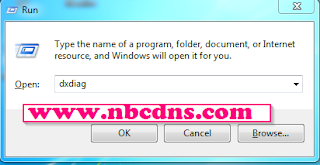


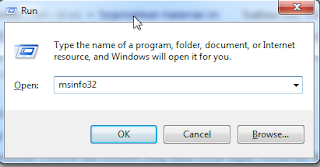


0 Response to "5 Cara Cek Windows 32 Bit Atau 64 Bit"
Post a Comment
Jangan lupa komentar ya